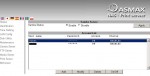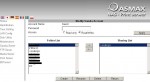Instalacja Optware na WRT54GS bez modyfikacji sprzętowej.
 Optware to zestaw przygotowanych paczek z oprogramowaniem dla urządzeń z wbudowanym Linuksem (Embedded Linux) np. routerów, Network Attached Storage (NAS). Instalację najłatwiej jest przeprowadzić w przypadku urządzeń posiadających pamięć masową (dyski twarde, karty pamięci) lub obsługujących urządzenia podłączone przez USB (flashpen'y, dyski twarde na z USB). W urządzeniach, które nie mają pamięci masowej np. router WRT54GS trzeba wykonać przeróbkę sprzętową polegającą na podłączeniu karty SD lub podłączyć pamięć masową przez sieć mapując jakiś udostępniony zasób. Router WRT54 z oprogramowaniem DD-WRT umożliwia z poziomu interfejsu www mapowanie zasobów CIFS, czyli zasobów windowsowych. CIFS (Common Internet File System) to nowa wersja protokołu SMB. Problemem jest to, że na zasobie CIFS nie chce działać poprawnie Optware, musi być to partycja typowo Linuksowa. Rozwiązaniem jest umieszenie w zasobie CIFS obrazu partycji ext2 i podmontowanie tego pliku przy pomocy polecenia "mount -o loop". Poniżej przedstawiam krok po kroku jak wykonać taką operację dla routera WRT54GS i zasobu SMB/CIFS udostępnionego przy pomocy Asmax NAS.
Optware to zestaw przygotowanych paczek z oprogramowaniem dla urządzeń z wbudowanym Linuksem (Embedded Linux) np. routerów, Network Attached Storage (NAS). Instalację najłatwiej jest przeprowadzić w przypadku urządzeń posiadających pamięć masową (dyski twarde, karty pamięci) lub obsługujących urządzenia podłączone przez USB (flashpen'y, dyski twarde na z USB). W urządzeniach, które nie mają pamięci masowej np. router WRT54GS trzeba wykonać przeróbkę sprzętową polegającą na podłączeniu karty SD lub podłączyć pamięć masową przez sieć mapując jakiś udostępniony zasób. Router WRT54 z oprogramowaniem DD-WRT umożliwia z poziomu interfejsu www mapowanie zasobów CIFS, czyli zasobów windowsowych. CIFS (Common Internet File System) to nowa wersja protokołu SMB. Problemem jest to, że na zasobie CIFS nie chce działać poprawnie Optware, musi być to partycja typowo Linuksowa. Rozwiązaniem jest umieszenie w zasobie CIFS obrazu partycji ext2 i podmontowanie tego pliku przy pomocy polecenia "mount -o loop". Poniżej przedstawiam krok po kroku jak wykonać taką operację dla routera WRT54GS i zasobu SMB/CIFS udostępnionego przy pomocy Asmax NAS.
Udostępnienie zasobu SMB/CIFS na urządzeniu Asmax NAS
Skreeny poniżej to włączenie serwera Samba i edycja ustawień użytkownika Guest.
Problem jaki napotkałem to uwierzytelnienie na urządzeniu Asmax NAS. Opisane rozwiązanie działa tylko dla użytkownika Guest bez hasła. Można oczywiście udostępnić zasób na komputerze z Windowsem, Linuxem (przez Sambę) lub dowolnym innym urządzeniu działającym jako serwer SMB/CIFS i korzystać z pełnego uwierzytelniania.
Pliki udostępnione przez SMB/CIFS
W udostępnionym zasobie należy umieścić pliki:
- loop.o – Moduł do obsługi montowania loopback device m.in. obrazów partycji, modułu loop nie ma w standardowej instalcji DD-WRT v24-sp2.
- opt.img – Obraz partycji sformatowanej ext2, poniżej do pobrania obraz partycji 256MB spakowany zip'em. Można oczywiści przygotować sobie obraz większej partycji. 256MB wystarczy jednak do testów i pracy z większością programów.
- start_jffs.sh – Plik startowy włączający na routerze obsługę JFFS (Journalling flash File System), ładujący moduły ext2.o i loop.o oraz montujący obraz partycji w katalogu /opt.
opt.img (1503) – 7,8MB
Loop.o, start_jffs.sh (1525) – 9kB
Konfiguracja dd-wrt
W zakładce Administration -> Management -> CIFS Automount wpisujemy adres IP serwera SMB/CIFS, nazwę zasobu i nazwę skryptu startowego. Po restarcie routera zasób powinien być montowany automatycznie.
Instalacja Optware
Po załogowaniu się na router przez ssh sprawdzamy czy wszystko jest poprawnie zamontowane. Zamontowany powinien być zasób CIFS i obraz partycji opt.img.
root@wrt45gs:/# mount
[…]
//10.0.0.30/linksys on /tmp/smbshare type cifs
/dev/loop/0 on /opt type ext2 (rw)
Następnie pobieramy skrypt instalujący Optware i uruchamiamy go.
wget http://www.olek.waw.pl/inne/optware-ddwrt.sh-O – | tr -d '\r' > /tmp/optware-ddwrt.sh
sh /tmp/optware-ddwrt.sh
Po poprawnej instalacji można wykonać pobranie i aktualizacją listy dostępnych pakietów.
ipkg-opt update
A następnie obejrzeć listę dostępnego oprogramowania.
ipkg-opt list
Lista oprogramowania Optware
W pliku optware.txt lista oprogramowania Optware.
Na koniec
Opisane rozwiązanie działa stabilnie i pozwala na uruchomienie wielu programów na routerze WRT54. Alternatywą dla tego rozwiązania jest modyfikacja sprzętową opisana np. tutaj. Przed modyfikacją swojego routera sprawdź koniecznie którą wersję hardware posiadasz, w zależności od wersji punkty lutowania mogą znajdować się w innym miejscu.
Comments
Skomentuj